文件 - 图块
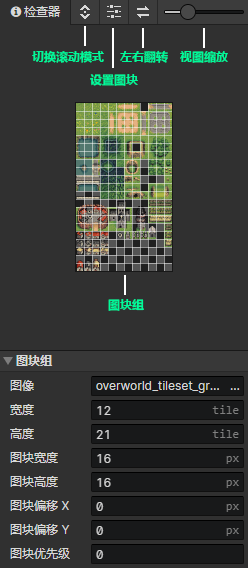
调色板
- 切换滚动模式:开启时,滑动鼠标滚轮让图块组上下滚动,关闭时,放大缩小图块组
- 设置图块:开启时,进入图块组编辑模式
- 水平翻转图块:左右翻转选中的图块,快捷键(F)
- 视图缩放:从左到右分别是25%、50%、100%、200%、400%五个缩放级别
图块组
- 图像:选中一个普通图块组的图像(如果是自动图块,这个参数被禁用)
- 宽度:图块组的水平数量
- 高度:图块组的垂直数量
- 图块宽度:单个图块的水平像素数量
- 图块高度:单个图块的垂直像素数量
- 图块偏移X:绘制在场景上的图块水平位置偏移量
- 图块偏移Y:绘制在场景上的图块垂直位置偏移量
- 图块优先级:图块在渲染时的排序优先级,位置在下方的图块总是会遮挡上方的图块,仅当图块绘制在对象层瓦片地图中时优先级才会生效
- 优先级 = -1,意味着渲染位置向上偏移一个图块的距离
- 优先级 = 1,意味着渲染位置向下偏移一个图块的距离
编辑图块
点击图块,会出现一个数字,每次点击都会递增1,这个数字代表图块的独立优先级,优先级可以简单地理解为高度。
如图设置图块优先级,当这棵树被绘制到对象层瓦片地图中时,它会实现正确的遮挡关系:当角色在树的上面时,被它遮挡
同时按住Shift + 鼠标点击会减少图块的优先级
设置自动图块
如果图块组是自动图块类型,可以在编辑模式中一个图块的位置,打开右键菜单->编辑,或者点击空图块的+
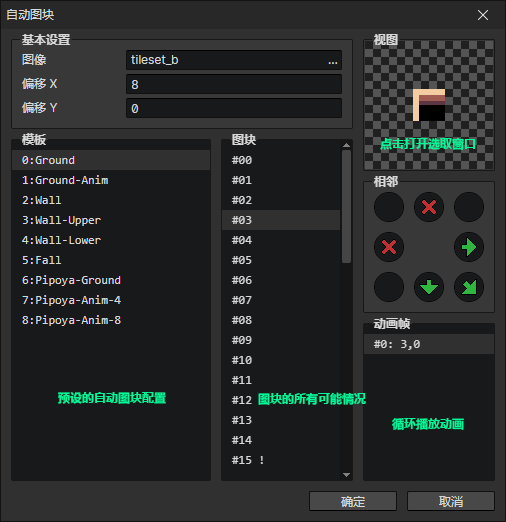
基本设置
- 图像:自动图块的图像
- 偏移X:对所有图块的水平选取位置偏移,修改后点击右边的视图就能看到效果
- 偏移Y:对所有图块的垂直选取位置偏移,修改后点击右边的视图就能看到效果
视图
鼠标点击视图可以打开<选择动画帧>窗口
模板列表
预设常用的自动图块配置,可重复使用,可随意调整顺序
- 移动:通过右键菜单->移动,对图块模板中的所有动画帧的选取位置进行偏移
图块分支列表
列举了设置图块到场景中时,所有可能的情况
- 设置数量:通过右键菜单->设置数量,调整图块分支的数量
- 设为封面:通过右键菜单->设为封面,将某一个图块分支作为显示封面
相邻规则
当设置这个图块到场景中时,按顺序检查每个图块分支,把第一个符合相邻规则条件的图块分支设置到场景中
- 箭头:相邻的图块也是这个自动图块的一个分支
- 十字叉:相邻的图块不是这个自动图块的分支图块
- 空白:不需要判断,两种情况都可以
动画帧
如果存在超过1个动画帧,则会循环播放图块动画,动画帧播放间隔可以打开窗口->项目设置->场景,在里面进行修改
- 生成:选中动画帧,通过右键菜单->生成,可以批量生成后续动画帧
选择动画帧
选择窗口中的一帧图块,作为当前图块分支的其中一个动画帧
左边8列图块被覆盖了一层黑色阴影,这是因为设置了基础设置->偏移X = 8,处于黑色阴影中的图块不可选中
可以把多个自动图块图像放到一张图片中,共享同一个图块模板配置,再通过设置偏移X和偏移Y来选取不同的图块贴图